Ako zmeniť pozadie v PowerPointe 2019

Naučte sa, ako jednoducho zmeniť pozadie v PowerPointe 2019, aby vaše prezentácie pôsobili pútavo a profesionálne. Získajte tipy na plnú farbu, prechod, obrázky a vzory.
Skvelý spôsob, ako vložiť komentáre do dokumentu programu Word 2016, je použiť funkciu komentárov programu Word, ktorá sa nachádza na karte Kontrola. Ak chcete do dokumentu obratne vložiť komentár, postupujte takto:
Vyberte časť textu, ktorú chcete komentovať.
Byť špecifický. Aj keď vás môže lákať vybrať celý dokument, je potrebných len niekoľko prvých slov z dlhšej časti.
Kliknite na kartu Kontrola.
V skupine Komentáre kliknite na tlačidlo Nový komentár.
Tu je zobrazené tlačidlo Nový komentár.
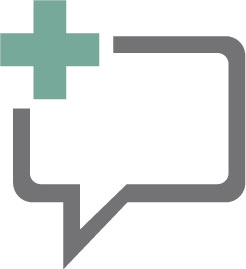
Kliknutím naň zobrazíte pole Komentáre napravo od aktuálnej stránky, podobné tomu, ktoré je zobrazené. Strana stránky, kde sa komentár zobrazuje, sa nazýva oblasť značiek.
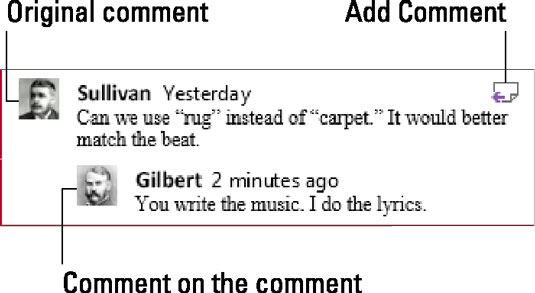
Komentáre k textovej pasáži.
Napíšte svoj komentár.
Zapíšte si svoje myšlienky. Komentár môže byť, aj keď asi nechcete písať viac ako pár riadkov. Ak chcete, môžete na komentár použiť textové formáty.
Po dokončení písania komentára stlačte kláves Esc.
Alebo môžete kliknúť na text dokumentu.
Ak chcete komentovať komentár, kliknite na tlačidlo Pridať komentár zobrazené na obrázku. Do poľa zadajte svoju odpoveď na predchádzajúci komentár. Keď skončíte, kliknite na text.
Naučte sa, ako jednoducho zmeniť pozadie v PowerPointe 2019, aby vaše prezentácie pôsobili pútavo a profesionálne. Získajte tipy na plnú farbu, prechod, obrázky a vzory.
Excel poskytuje štyri užitočné štatistické funkcie na počítanie buniek v hárku alebo zozname: COUNT, COUNTA, COUNTBLANK a COUNTIF. Pre viac informácií o Excel funkciách, pokračujte.
Objavte efektívne klávesové skratky v Exceli 2013 pre zobrazenie, ktoré vám pomôžu zlepšiť produktivitu. Všetky skratky sú začiatkom s Alt+W.
Naučte sa, ako nastaviť okraje v programe Word 2013 s naším jednoduchým sprievodcom. Tento článok obsahuje užitočné tipy a predvoľby okrajov pre váš projekt.
Excel vám poskytuje niekoľko štatistických funkcií na výpočet priemerov, režimov a mediánov. Pozrite si podrobnosti a príklady ich použitia.
Excel 2016 ponúka niekoľko efektívnych spôsobov, ako opraviť chyby vo vzorcoch. Opravy môžete vykonávať po jednom, spustiť kontrolu chýb a sledovať odkazy na bunky.
V niektorých prípadoch Outlook ukladá e-mailové správy, úlohy a plánované činnosti staršie ako šesť mesiacov do priečinka Archív – špeciálneho priečinka pre zastarané položky. Učte sa, ako efektívne archivovať vaše položky v Outlooku.
Word vám umožňuje robiť rôzne zábavné veci s tabuľkami. Učte sa o vytváraní a formátovaní tabuliek vo Worde 2019. Tabuľky sú skvelé na organizáciu informácií.
V článku sa dozviete, ako umožniť používateľovi vybrať rozsah v Excel VBA pomocou dialógového okna. Získajte praktické tipy a príklady na zlepšenie práce s rozsahom Excel VBA.
Vzorec na výpočet percentuálnej odchýlky v Exceli s funkciou ABS pre správne výsledky aj so zápornými hodnotami.






